win10自动更新的文件在哪里删除?win10自动更新下载的文件怎么删除
更新时间:2024-05-24 14:59:55作者:runxin
在使用win10系统时,电脑总是会每隔一段时间就接收到微软定期发送的更新补丁推送,因此有些用户也会及时进行更新,但是在win10电脑自动下载的众多更新文件中,有小伙伴就在咨询小编win10自动更新的文件在哪里删除?今天小编就给大家讲解的win10自动更新下载的文件怎么删除全部内容。
具体方法如下:
1. 首先找到桌面这个电脑图标。
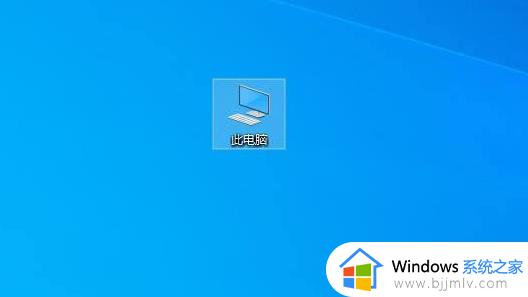
2. 右击打开。
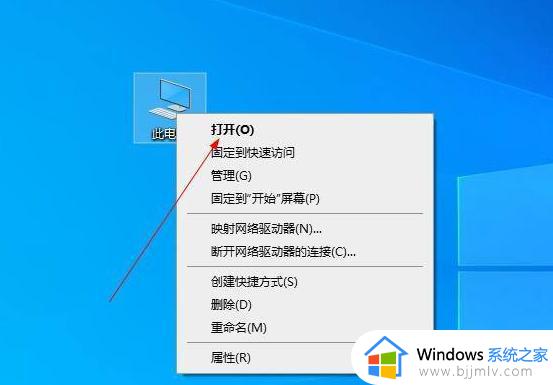
3. 找到C盘打开。
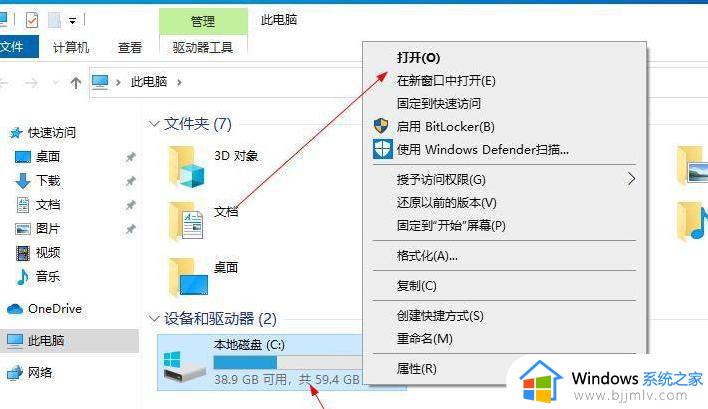
4. 点击Windows打开文件夹。
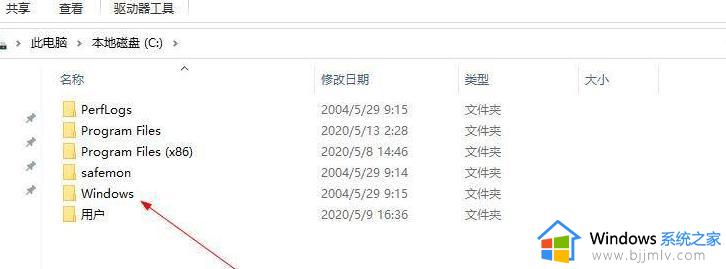
5. 找到SoftwareDistribution点击文件夹。
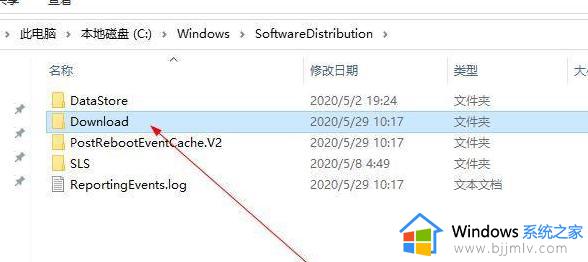
6. 找到Download点击文件夹。
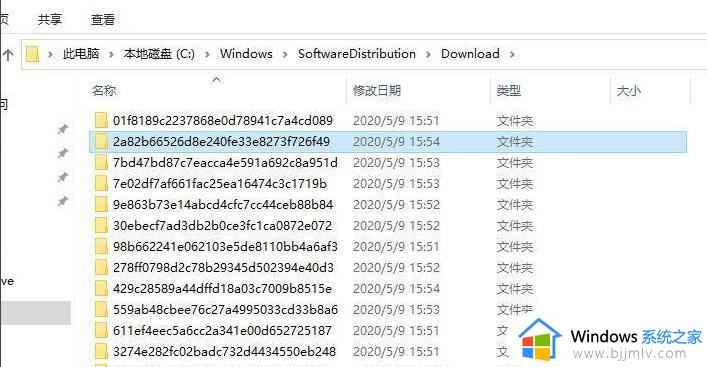
7. 这些是更新文件的残留文件,可以删除。
以上就是小编带来的win10自动更新下载的文件怎么删除全部内容了,有遇到过相同问题的用户就可以根据小编的步骤进行操作了,希望能够对大家有所帮助。
win10自动更新的文件在哪里删除?win10自动更新下载的文件怎么删除相关教程
- win10更新文件夹在哪里删除 win10更新文件夹怎么删除
- win10怎么删除更新的文件 怎么把win10的更新文件删除
- win10的更新文件怎么删除 win10如何删除更新文件
- win10下载的更新文件怎么删除 如何删除win10下载的更新文件
- win10临时文件更新怎么删除 win10临时文件更新文件删除方法
- win10 删除更新文件的方法 win10系统怎么删除更新文件
- win10删除更新文件怎么删除 如何删除win10更新文件
- w10更新文件怎么删除 删除windows10更新文件的方法
- win10自动删除exe文件怎么办 win10自动删除exe文件解决办法
- win10自动删除文件怎么取消 如何关闭win10自动删除文件
- win10如何看是否激活成功?怎么看win10是否激活状态
- win10怎么调语言设置 win10语言设置教程
- win10如何开启数据执行保护模式 win10怎么打开数据执行保护功能
- windows10怎么改文件属性 win10如何修改文件属性
- win10网络适配器驱动未检测到怎么办 win10未检测网络适配器的驱动程序处理方法
- win10的快速启动关闭设置方法 win10系统的快速启动怎么关闭
win10系统教程推荐
- 1 windows10怎么改名字 如何更改Windows10用户名
- 2 win10如何扩大c盘容量 win10怎么扩大c盘空间
- 3 windows10怎么改壁纸 更改win10桌面背景的步骤
- 4 win10显示扬声器未接入设备怎么办 win10电脑显示扬声器未接入处理方法
- 5 win10新建文件夹不见了怎么办 win10系统新建文件夹没有处理方法
- 6 windows10怎么不让电脑锁屏 win10系统如何彻底关掉自动锁屏
- 7 win10无线投屏搜索不到电视怎么办 win10无线投屏搜索不到电视如何处理
- 8 win10怎么备份磁盘的所有东西?win10如何备份磁盘文件数据
- 9 win10怎么把麦克风声音调大 win10如何把麦克风音量调大
- 10 win10看硬盘信息怎么查询 win10在哪里看硬盘信息
win10系统推荐